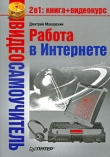Текст книги "Интернет для ржавых чайников"
Автор книги: Любовь Левина
Жанры:
Интернет
,сообщить о нарушении
Текущая страница: 1 (всего у книги 8 страниц) [доступный отрывок для чтения: 2 страниц]
Любовь Тимофеевна Левина
Интернет для ржавых чайников. Интернет – это проще, чем чайник!
Вместо предисловия
Год назад вышла моя книга «Компьютерный букварь для ржавых чайников». Должна признаться, что компьютеры не моя стихия. А книга написана от отчаяния найти среди океана компьютерных пособий что-то приемлемое для нас – пенсионеров. Неожиданно «Букварь» имел оглушительный успех и переживает уже 3-е издание. Мне звонят и пишут со всех концов с благодарностью и похвалой. Не скрою, это очень приятно, и всем огромное спасибо за признательность. Осенью прошлого года «Букварь» занял 1-е место на Всероссийском конкурсе «Связь поколений». В связи с этим посыпались просьбы написать продолжение.
Анекдот
Едут в машине три программиста. Вдруг прокол колеса. Остановились, думают.
Один говорит:
– Надо выйти из машины и зайти снова.
Ситуация, мягко говоря, получилась щекотливая. Повторяю, я не компьютерный гений, и даже не юзер. И вместе с тем не такой уж и ржавый чайник, поэтому писать продолжение мне оказалось непросто. Сейчас скажу, почему. Девственность потерять можно только однажды, второй раз это редко у кого получается. Вот и я не смогла повторить свою компьютерную невинность. Я добросовестно ответила на все вопросы и пожелания. Как всегда, мы протестировали всё на занятиях. Но такой подробной разборки, как в «Букваре», уже нет.
В этой книге не только Интернет, но и другие мелкие замечания и дополнения.
Мы посоветовались у себя в Клубе, спросили новичков, и пришли к выводу, что, если человека довести до входа в Интернет, что я и сделала в «Букваре», то дальше уж он сам выплывет.
Для тех, кто не смог купить «Букварь», я даю из него вступление к интернетной части.
Что такое Интернет
Предполагается, что слово это слышал любой грамотный человек. Во всяком случае, надеюсь, что вы тоже его знаете. Только вот с чем его едят это слово.
Кто ругает, кто хвалит. Кто пугает интернет-зависимостью. Не верьте! Это говорю вам я, 62-летняя тётенька, которая ещё 3 года назад боялась подойти к клавиатуре, а уж про Интернет и вообще не загадывала. Но когда моя внучка-дошкольница попросила денежку на «Шарарам» (детская компьютерная игра, кстати, очень познавательная), я поняла, что нужно проглотить уязвлённое самолюбие, преодолеть страх, напрячь извилины, наплевать на чужие подшучивания, собрать силу воли и силу духа и начать учиться.
Суровая реальность такова, что нам с вами теперь придётся учиться всю оставшуюся жизнь, если мы хотим дожить её полноценно, пусть даже в пенсионерском звании. В этом нет ничего страшного. 80 лет назад с 7 классами человека считали высокообразованным. 50 лет назад высшее образование было доступно практически каждому, но не считалось супер– необходимым. Сейчас порой не хватает даже аспирантуры и дипломов об окончании нескольких вузов. Прогресс спешит, летит, и ему всё равно – успеваете вы за ним или нет. Как поезд, особо-то не расстраивается от того, что кто-то остался на перроне.
Это сейчас в Сбербанке и в салонах связи у терминалов стоят специальные люди администраторы, чтобы помочь пожилым справиться с платежами. Ещё пару-тройку лет, и с нами никто нянчиться не будет. Давайте уж сами как-нибудь. Моя бабушка Зина научилась писать в 59 лет. Я помню, как нам пришло письмо от неё, написанное корявыми печатными буквами. Всего несколько строк. Она писала, что любит нас, что соскучилась. Пишу эти строки, и слёзы навернулись. Как, очевидно, ей хотелось увидеть единственных внука и внучку, что она, устав просить деда, самостоятельно по Букварю освоила грамоту. Я была в то время самонадеянная отличница-младшеклассница. И рассмеялась над ошибками и корявыми буквами. За что тут же была наказана родителями. Бабушка, прости меня с опозданием в полвека. Я только сейчас поняла тебя, когда сама стала бабушкой и начала осваивать компьютер. Мне не стыдно спрашивать у маленького ребёнка, как и что нажать на клавиатуре. А подтрунивание я переношу без обиды. Жизнь – колесо, и всё когда-то начинается снова.
Итак, приступим к ликвидации интернетной безграмотности. Вот, что я вычитала в многочисленных учебниках и справочниках:
«Интернет – это Всемирная компьютерная сеть. Миллионы компьютеров, подключенных к Интернету, обмениваются между собой информацией множеством разных способов.
Можно сказать, что Интернет – это один гигантский суперкомпьютер, к которому может подключиться каждый, у кого есть свой компьютер, модем, договор с интернет-провайдером и линия связи с ним. Под управлением этого суперкомпьютера действует множество служб, которые предоставляют пользователям Интернета конкретные услуги.
Основные службы Интернета:
Служба World Wide Web (WWW);
Электронная почта;
Служба телеконференций;
Служба передачи файлов (FTP);
Служба имен доменов;
Telnet-cистемы;
Служба ICQ;
• Форумы прямого общения (Chat-конференции).
Самой популярной службой Интернета является Всемирная паутина или WWW (World Wide Web или просто Web (веб)). WWW представляет собой всемирную базу данных, которая включает в себя огромное количество мультимедийных документов (веб-страниц, веб-сайтов, блогов и пр.), взаимосвязанных между собой. Эти документы, кроме прекрасного внешнего вида, имеют возможность ссылаться друг на друга. Это означает, что в документах есть ссылки, которые позволяют вам переходить на любой другой документ в базе WWW, который физически может быть размещен на другом компьютере сети Интернет.
Программное обеспечение для просмотра WWW-документов, называется браузером. Браузер позволяет просматривать веб-страницы сайтов, хранить их адреса и предоставляет другие функции для работы с веб-страницами. Самые распространённые браузеры Opera, Internet Explorer, Mozilla, Firefox.
При желании можно уловить разницу между Интернетом и Всемирной паутиной. WWW – это один из ресурсов компьютерной сети Интернет. Хотя, в последнее время, люди ставят знак равенства между этими понятиями. И когда говорят о путешествии по Интернету, чаще всего имеют в виду просмотр документов в базе Всемирной паутины.
Как работает сеть Интернет
Все компьютеры в сети Интернет грубо можно поделить на две группы – серверы и клиенты.
Серверы – это мощные, надежные компьютеры, работающие круглосуточно. Они постоянно подключены Интернету, способны хранить и пересылать информацию по запросу других компьютеров, отвечая при этом на десятки и сотни запросов одновременно.
Клиенты – это те персональные компьютеры пользователей Интернета, на которых можно составлять и посылать запросы к серверам, получать и отображать информацию, т. е. мы с вами. Часто такой компьютер не соединен с Интернетом постоянно, а подключается по мере необходимости.
Для подключения к Интернету мы обращаемся к услугам специальных организаций – провайдеров услуг Интернета.
Интернет-провайдер — это организация, предоставляющая доступ к сети Интернет через свой интернет-сервер. Компьютеры пользователей (клиенты) соединяются с сервером провайдера по телефонным линиям, выделенному каналу или беспроводной сети. В свою очередь, серверы провайдера соединены с Интернетом постоянными высокоскоростными линиями связи.
На компьютерах пользователей Интернета стоит соответствующее программное обеспечение, например браузер, которое, составляет и посылает запрос серверу, затем получает и отображает информацию на экране монитора. На сервере, в свою очередь, установлено свое программное обеспечение, которое хранит информацию и отвечает на запросы программного обеспечения клиента.
Что такое хостинг.
Само слово «хостинг» произошло от английского слова «host», в дословном переводе имеющего ряд значений: «хозяин», «содержатель постоялого двора», «главный компьютер» и «основное устройство». Если объяснять это понятие более простым языком, то «содержатель постоялого двора» подходит больше по смыслу, так как на сервере фирмы, предоставляющей услугу хостинга, размещены тысячи самых разных сайтов, своего рода жителей.
Следовательно, хостинг – это услуга, которую предоставляет так называемая хостинговая компания, позволяющая вам размешать свои веб-сайты на её серверах.
Более подробно и попроще об этом написано в «Компьютерном букваре для ржавых чайников».
Удачи вам!
Что делать, если компьютер медленно работает
Тормозит или глючит, как говорят молодые. Сразу же приходит в голову мысль о том, что он переполнен. Но если у вас новенький ноутбук, и вы не скачиваете по три фильма в день, то такая проблема вряд ли встанет перед вами в ближайшее десятилетие. Значит, дело в другом, и нужно звать специалиста.
Анекдот
Стоит на обочине заглохший Bentley Arnage R. Хозяин растерянно уставился на капот. Рядом тормозит такой же крутяк. Пытается помочь.
– Ты на клаксон давил?
– Угу.
– А пепельницу вытряхнул?
– Пришлось.
– А по колёсам ногой пинал?
– Конечно!
– Тогда, брат, не знаю, чем тебе помочь.
А если комп вам за ненадобностью отдали дети или внуки, а себе новую версию приобрели, кстати, это сейчас сплошь и рядом происходит, что, в общем-то, не так уж и плохо, то наверняка, стерев стратегическую информацию личного характера, весь остальной мусор они оставили вам. Приступим к уборке и наведению порядка.
Ну во-первых, почистим мусорную корзину. Что это такое и как ей пользоваться, написано в «Букваре». А сейчас просто дополнение.
На Рабочем столе этот значок должен быть обязательно у всех. Его изображение похоже на обычную корзину для бумаг. Очень часто даже видно, заполнена она или нет.

На моём компьютере значок корзины выглядит так.

Если корзина переполняется, то из неё удаляется часть самой старой информации. Но согласитесь, в житейском смысле, иногда любую мусорку полезно вытряхивать полностью.
Что мы сейчас и сделаем.
1. Наводим маркер на значок КОРЗИНА.
2. Кликаем правой кнопкой мыши.
3. Выпадает список.

4. Находим ОЧИСТИТЬ КОРЗИНУ.
5. Кликаем левой кнопкой мыши 2 раза.
6. Раскрывается содержимое вашей корзины. Это делается для того, чтобы ещё раз критично порыться в ней. Вдруг что-то нужное есть. В данном случае, моя корзина ещё не полная.

7. Нажимаем на крестик справа сверху.
8 Корзина закрывается.
9. Кликаем по ней правой кнопкой мыши.
10. Выпадает вопрос.

11. Вы действительно хотите удалить все объекты корзины?
12. Если передумали, кликаем на Нет, или просто на крестик сверху справа.
13. Если же полны решимости, то кликаем на ДА.
14. Раздаётся характерный звук «выбрасываемого» мусора.
15. Ваша корзина пуста.

Анекдот
Мой муж такой ленивый, он даже ведро с мусором не выносит!
– Мне бы твои проблемы! Мой даже корзину в Windоws не очищает.
Если после проведённых манипуляций скорость не прибавляется, попробуйте сделать проверку дисков С и D. И, если системный жесткий диск перегружен, то ничего хорошего в этом нет. Локальный диск С является системных и чаще он объемом всего около 20–30 гигабайт, а некоторые люди держат огромные папки с музыкой и фильмами на рабочем столе, а ведь то, что лежит на рабочем столе занимает место на диске С. Храните большой объем на других дисках. А лучше всего, если в него вообще не лазить.
Не стоит пугаться. Никто не предлагает вам манипуляций, грозящих безопасности вашего компа. Как мне рассказали, смысл жёсткого диска примерно такой же, как у граммофонной пластинки: сохранять и предоставлять для воспроизведения информацию.
Анекдот
Звонок в службу техподдержки:
– У меня компьютер не работает!
– После чего это произошло?
– Я его включил – загрузился Volkov.
Смотрю – у меня слева диск С: и справа диск С:.
Я подумал – на фиг мне два диска С:?
И стер правый к чертовой матери!
Просто её несравнимо больше, и размещается она в физическом смысле примерно так же, как у нас с вами продукты в кухонном шкафу. Представьте себе, что на полках стоит много баночек с гречкой, манкой, рисом, геркулесом, мукой, солью, сахаром.
Предположим, взяли мы из баночки 200 граммов гречневой крупы, из другой 800 граммов рисовой, из третьей 5 граммов соли. А потом купили ещё по килограмму запасов и поставили на полку. В первых банках осталось пустое место, зато на полке за счёт новых банок его стало меньше. Если такая ситуация будет повторяться часто, у нас накопится много полупустых банок, а на полках места не будет. Вот тут рачительная хозяйка и приступает к генеральной уборке и ревизии, говоря попросту, к дефрагментации. Что она делает? Максимально заполняет банки, делая из двух полупустых одну полную. В результате у нас вами на освободившихся полочках минимальное количество баночек. Пример, конечно, не очень, но на меня произвёл впечатление. В принципе, давайте-ка я приведу здесь более грамотное объяснение, которое я нашла на форуме.
«Представим, что мы сохранили файлы на пустой жесткий диск, все файлы разного объема. Они по мере сохранения, по порядку, записались на жесткий диск. Потом мы стерли какой-то файл из середины, записанной серии файлов. А теперь хотим записать еще один файл на диск, но он чуть больше файла, который мы стерли из середины. Куда он запишешься? На место стертого файла он не помещается, значит, запишем его в конец очереди. А как же то неиспользованное пространство жесткого диска, где находился стертый файл? Это пространство осталось неиспользованным. В ходе работы пользователя за компьютером, такие записи и стирания происходят постоянно. Чтобы сохранить пространство жесткого диска для файлов, а не для пустых пропусков, есть правило: «Используем любое пустое пространство диска, которое ближе к началу. Если файл не помещается, делим его на части и записываем по частям». Таким образом, при достаточно долгом использовании компьютера, на жестком диске появляется очень много файлов, которые разбиты на части. Некоторые файлы могут храниться в разных частях жесткого диска. Файлы фрагментированы по диску, разбиты на фрагменты. Такое хранение информации приводит, к очень большим задержкам по ее чтению или записи. То есть работа HDD замедляется, а следовательно, и операционной системы. Дефрагментация файлов позволит уменьшить задержки по обращению к файлам на жестком диске, то есть увеличить быстродействие операционной системы (ОС).
Регулярная дефрагментация HDD увеличивает жизнь его головки, поскольку ей меньше надо работать, чтобы прочитать файл, ведь некоторые файлы могут быть разбросаны по всему диску, фрагментированы. Дефрагментация жесткого диска также может освободить немного дискового пространства винчестера.
Существуют специальные программы по дефрагментации жестких дисков. Есть такая программа и у Windows XP. При установке операционной системы Windows XP, эта программа устанавливается по умолчанию. Различные тесты и опыты показали, что встроенный в XP дефрагментатор показывает неплохие результаты в системе NTFS и FAT. В Windows XP преимущественно используется файловая система NTFS. FAT или FAT32 более ранние файловые системы и не предназначены для жестких дисков большого объема, хотя операционная система Windows XP может пользоваться и ими.
Теперь, проделаем всё это самостоятельно.
1. Заходим в Мой компьютер. (Левая кнопка мыши).
2. Выбираем диск С.
2. Выпадает список.

3. Кликаем на свойства.
4. Мой диск свободен больше чем на половину. Но даже если б он был практически весь занят, я бы НИЧЕГО сама с ним делать не стала, а позвала бы специалиста, который в этом разбирается.

А вот диск D мы можем, если никого нет поблизости более сведущего в этих вопросах, дефрагментировать, упорядочить, попросту говоря, сами.
1. Точно так же заходим в Мой компьютер.
2. Кликаем на локальный диск D.

3. Выпадет список.

4. Кликаем на Свойства.

5. Видно, что места на моём диске осталось меньше, чем на четверть. Возможно, что это и является причиной медленной работы.

6. Кликаем на Выполнить дефрагментацию.

7. Отчёт выводить не обязательно, а вот произвести Остановку можно в любой момент, так же, как и уборку в кухонном шкафу.
Повторяю, эту манипуляцию нам с вами нужно делать на подержанном компьютере только тогда, когда никого из специалистов рядом нет, и то только в том случае, если в течение очень продолжительного времени вы умудритесь скачать себе всю мировую фильмотеку.
Вторая причина медленной работы температура. У меня был такой случай. Я позвала своего компьютерного Тимуровца Алексея Данилова на устранение очередной поломки. Он поправил всё, а потом сказал, что у меня компьютер грязный.
Ничего себе! Где это он смог оказаться грязным? Оказывается радиатор запылился так, что температура стала подходить к критической.
Критическая, это 50 градусов. Конечно, проверить ее можно, пощупав пальцем радиатор, что я и собиралась сделать, за что получила нагоняй. Во-первых, можно обжечься или вас может ударить током. Оказывается, есть другой способ – скачать специальную программу, например Everest.
1. Запустите ее.
2. Выберите компьютер.
3. Далее датчик.
4. Если температура процессора выше 50 градусов.
5. Проверьте работу вентиляторов.
6. Продуйте радиатор, а еще лучше – снять радиатор и нанести на процессор термопасту, которая скорей всего уже высохла за годы работы.
Я самостоятельно такими вещами не занимаюсь, а приглашаю мастера. Ведь приглашаем же мы специалиста для починки стиральной машины. Хотя, имея техническое образование и подробную инструкцию, сами бы как-нибудь справились. Вот и тут так же, инструкция на случай, если уж совсем никого рядом нет.
Следующая причина – реестр. Это когда вы устанавливаете и удаляете много программ. К сожалению, удаление программы еще не говорит о том, что она удалена с компьютера полностью. А это лишняя загрузка процессора при выполнении разных задач. Тут я просто тупо переписываю инструкцию, потому что мы с вами вряд ли будем их устанавливать. Просто для общего развития. Чтоб понимать, о чём идёт речь, когда будете говорить с мастером. «Воспользуйтесь программой CCleaner и попробуйте разгрести этот мусор. Работать с этой программой несложно. Запустите ее, выберите закладку реестр, отметьте все галочки, внизу нажмите кнопочку поиск проблем. Программа найдет кучу ненужных неверных расширений в реестре и ошибок. Нажмите кнопку «исправить» и программа сделает свое дело, удалив ненужное и починив возможное.
Файл подкачки. Если у вас мало оперативной памяти и небольшой файл подкачки, то требовательные игры могут тормозить.
1. Кликаем правой клавишей по значку Мой компьютер.
2. Далее свойства.
3. Дополнительно.
4. Быстродействие.
5. Параметры.
6. Дополнительно.
7. Виртуальная память.
8. Изменить.
9. Особый размер, задайте примерно 1500–2000.
10. Далее несколько раз ОК и все готово.
Автозапуск. Вашу память съедает слишком много запущенных программ. При установке каких-либо программ очень часто они добавляются в автозагрузку – это такие программы как, аська, uTorrent и много других.
1. Зайдите в Пуск.
2. Выполнить.
3. Напишите msconfig.
4. В появившемся окне выберите закладку автозагрузка.
5. Убираем здесь все галочки с ненужных программ, обязательно оставьте ctfmon и, конечно же, свой антивирус.
6. Жмем потом применить.
7. Далее ОК.
8. и перезагрузка.
9. После перезагрузки компьютера поставьте галочку, чтобы вам не напоминали о внесенных вами изменениях.»
Ещё одна напасть, это вирусы. Такие вирусы, как Салиты, затормаживают работу программ. Убедитесь, что ваш антивирус не «заснул», он работает и обновляется. Можете проверить бесплатно утилитой от Доктора Веба до DrWebCureit. Вам их могут установить прямо в магазине.

А лучше всего это не засорять компьютер всяким информационным мусором. Для нашего поколения характерно собирательство всё и вся: вырезки из газет, какие-то рецепты. Фото и картинки на всякий случай. С Интернетом в этом нет необходимости. Делаете ссылку про интересную статью и всё. Кстати, про ссылку.
Анекдот
2015 год, детсад.
Мальчик спрашивает у девочки:
– А в каком чате твои родители познакомились?
Например, вы увидели интересные новости про Марию Шарапову, а почитать некогда. Не обязательно копировать всю статью.
2. Копируете ссылку. Точно так же, как карточку в системном каталоге библиотеки.

3. Сохраняете её в специальной папке, которую вы заведёте для ссылок. И пожалуйста, можете возвращаться к ней хоть тысячу раз.
Что такое Ярлык
Хорошо, если вы единоличный пользователь на своём компьютере. А если вам, как мне, члены семьи милостиво позволяют иногда пользоваться им. Да ещё, чтоб нич-ч-ч-чего не напортить, самое время организовать личное компьютерное пространство. Уголок, так сказать, в цифровых просторах.
Это всё равно, как, например, в огромном дворце заиметь личный шкаф. И всё своё постепенно туда складывать. А на дверь табличку повесить: «Бабушкин шкаф». Тогда никто не посягнёт на его содержимое, не сотрёт нечаянно, да и особой-то надобности ни у кого не будет заглядывать туда.
Как это делается на практике. Быстренько повторяю инструкцию из «Букваря».
1. Заходите в Мой компьютер (левой кнопкой два раза).
2. Заходите на локальный диск D.
3. На пустом месте кликаете правой кнопкой.
4. Создаёте папку.
5. Придумываете ей имя (правой кнопкой и в списке Переименовать см. подробно в «Букваре»).
6. Всё. У вас есть своё личное компьютерное пространство.
7. Теперь всё, что вы напишете, скачаете: фильмы, музыку, ссылки на них, фотографии, рецепты, – будет храниться в этой папке.
8. У меня она называется ЛТ.
9.

10. А вот одна четвёртая часть её содержимого

Но проделывать каждый раз эти, пусть и не хитрые манипуляции, довольно хлопотно. Поэтому лучше эту папку вытащить на рабочий стол. Но не саму папку, а её ярлык.
Что такое ярлык, и почему его, а не папку
Сейчас расскажу. Ярлы2к (англ. shortcut) – файл, служащий указателем на объект (например, файл, который требуется определённым образом обработать), программу или команду и содержащий дополнительную информацию.
Чаще всего ярлыки создаются на рабочем столе для быстрого запуска программ, находящихся в «неудобных» местах. Это я в Википедии нашла.
Размер файла ярлыка составляет обычно от нескольких десятков до нескольких сотен байт.
Изменение свойств объекта, на который ссылается такая ссылка приводит к изменению её содержимого, а удаление или перемещение объекта (изменение пути к нему в файловой системе) – к её неработоспособности.
Проще говоря, это как пульт у телевизора, который можно переключить, не вставая с дивана. Или, скажем, не держите же вы мешок картошки на кухонном столе, просто знаете, ярлычок в голове держите, что её можно взять в подвале, или погребе, или в холодильнике, или с балкона принести. У кого где она хранится. Как сведения о книге в библиотечном каталоге.
Ярлык просто облегчает доступ к часто используемым данным.
Создаём ярлык.

1. В данном случае я взяла папку Хэп (это моя собака).
2. Правой кнопкой кликнула.
3. Выпал список.
4. Левой кликнула по Создать ярлык.
5. Видите, появилась строчка Ярлык для Хэп, отличается от иконки Хэп стрелочкой в левом углу.

При создании ярлыка, операционная система добавляет к иконке маленькую стрелку в нижний левый угол. Наличие у иконки стрелки означает, что перед нами ярлык Windows.

Маленький нюанс. Очень часто новички думают, что в ярлыке хранятся файлы, например, как фотографии моей собаки в приведённом примере. Или считают, что ярлык это и есть программа.
Анекдот
Приходит студент-программист с утра весь злой.
Его одногруппники спрашивают:
– Ты че такой злой?
– Да программу вчера всю ночь набивал.
– И что, не заработала?
– Да нет, заработала.
– Может, неправильно заработала?
– Да нет, правильно.
– А что тогда?
– Да на backspace уснул…
Со мной случился курьёз. Я нечаянно скопировала ярлык презентации, а не саму презентацию. Стыдища. Пришлось тренинг «на пальцах» проводить. Слава Богу, опыт большой, выкрутилась.
На самом деле, ярлык как закладка в книге, помогает открыть нужную страницу и не более. Если у вас кто-нибудь попросит почитать книгу, вы ведь не дадите просто закладку. Просто пользование им существенно облегчает работу компьютера. А следовательно, каким-то образом влияет на скорость его работы. А вообще-то с ярлыком можно делать все, что угодно: создавать, удалять, переименовывать и т. д.